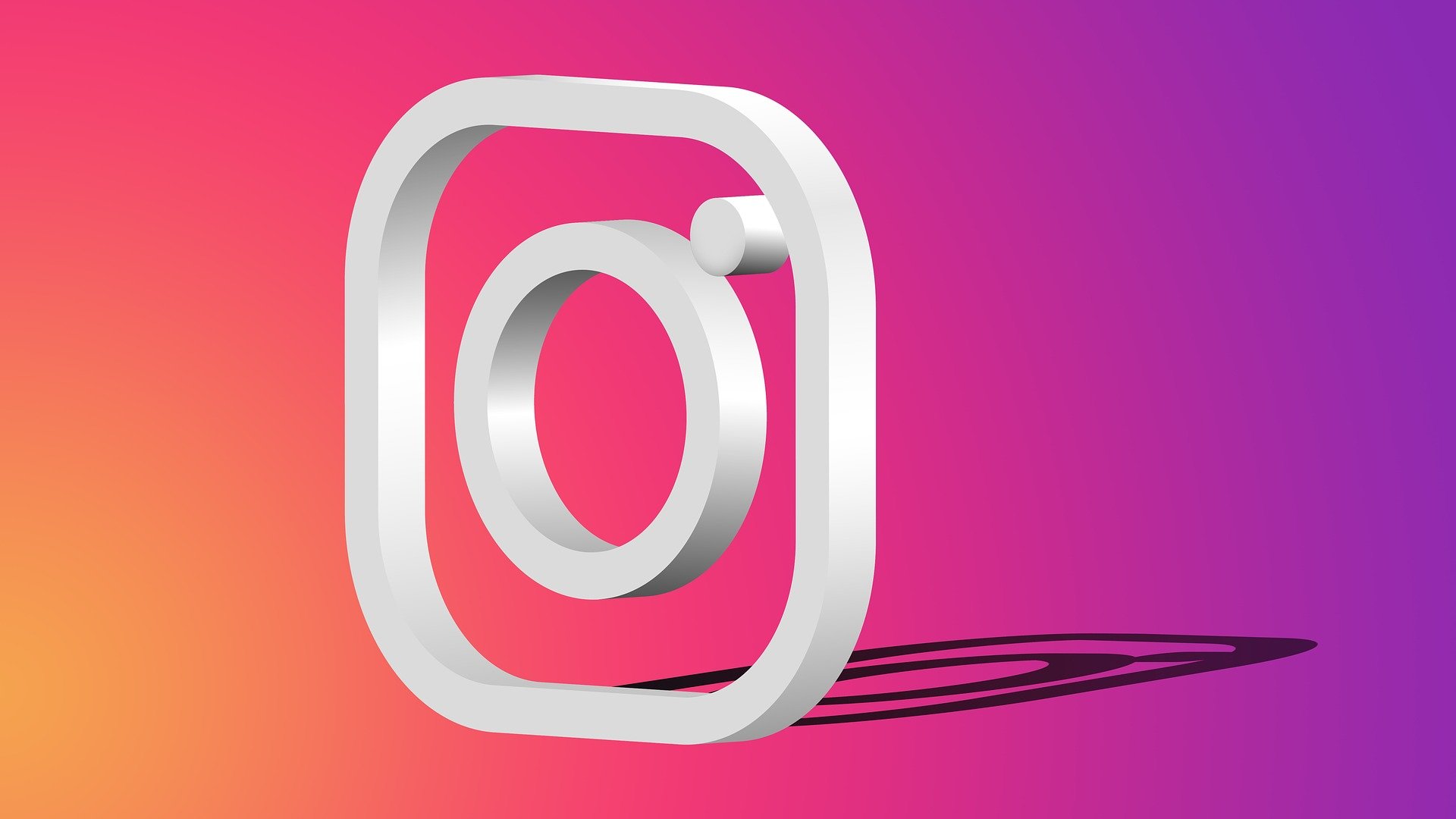インスタのDMに、手描きのひと筆を添えたい。
そんな気持ちに寄りそうのが、落書き(Draw)です。
テキストだけでは伝わりにくいニュアンスを、色や太さでやさしく重ねられます。
スタンプやCutoutsと合わせれば、あなたらしさもふんわり。
- 友だちへのひとこと。
- 仕事の確認メモ。
- 誕生日のお祝い。
この記事では、起動から基本の描き方、消し方、配置のコツまでを順に紹介します。
表示されない時のチェックや、翻訳・予約送信との合わせ技もまとめました。
今日から気軽に、手描きの温もりをDMへ。
色は二〜三色にしぼると全体が見通しやすくなります。
矢印や囲みで要点をそっと示せば、読む人の視線が迷いません。
小さな工夫で、伝えたい気持ちがもっとやわらかく届きます。
まずは短い線から試してみましょう。
インスタDMに「描ける」新機能!落書き(Draw)とは

InstagramのDMに、チャット画面の上へ直接書き込める機能が登場しました。
テキストだけでは伝わりづらいニュアンスを、手描きの線やマークで添えられます。
段階的に表示される機能なので、見当たらない場合はアプリ更新や時間差の可能性も考えられます。
InstagramのDraw機能とは?リリース時期と背景
チャット体験をより直感的にする目的で追加されたと考えられます。
入力欄右の「+」から起動し、ペンや消しゴムなどのツールが使えます。
やり取りの流れに沿って軽やかに使えるのが特長です。
描き込み中は色や太さをいつでも切り替えられます。
送る前に全体を見渡すと、読みやすさを整えやすいです。
段階的に順次表示されることがあるため、見当たらない時は時間差の可能性もあります。
短い線から始めると操作に慣れやすいです。
落書きで何ができる?基本機能の一覧
ペンの色を選ぶことができます。
太さをスライダーで調整できます。
消しゴムで描き直しができます。
矢印や丸囲みで注目ポイントを示せます。
スタンプを貼り、位置を動かせます。
Cutoutsで自作スタンプも活用できます。
直線を引きたい時は細い線で区切りながら重ねます。
スタンプはピンチで大きさを整えます。
色を二〜三色にしぼると全体が落ち着きます。
輪郭がはっきりした写真からCutoutsを作ると見映えします。
長押しで位置の微調整や置き直しがしやすいです。
従来の手書きとの違い(ストーリーとの比較)
ストーリーは画像や動画に描き込む流れでした。
DMの落書きは、チャットそのものに書き込める点が違います。
会話が進むと表示が流れていく設計なので、軽いメモや注釈に向いています。
残しておきたい内容は画像に描いて送ると見返しやすいです。
会話の文脈に沿って並ぶため、補足説明に向いています。
ちょっとした合図やハイライトを添える時にも使いやすいです。
手書きがもたらす“温もり”のあるコミュニケーション

手描きの線や手書き文字は、送り手の雰囲気がそのまま伝わります。
短いメッセージでも、気遣いややさしさを添えられます。
手描きで気持ちが伝わる理由
人の手で書いたラインには、独特のリズムがあります。
丸囲みや下線、ハートなどのワンポイントが、読む側の理解を助けます。
「ありがとう」「ここ見てね」など、ひとことに表情を持たせられます。
手描きの角度や間隔にも、書き手の気配がそっとにじみます。
色をそろえると、どこが大事かが直感的に伝わります。
小さな矢印で読み始めの位置を示すと、視線の流れが整います。
丸みのあるラインはやわらかな印象になり、受け取りやすさにつながります。
長文の途中に短い区切り線を入れると、読み進めやすくなります。
“あなたらしさ”を表現できる手描き+Cutouts活用
写真から切り抜いたスタンプを自作すれば、もっと自分らしさを出せます。
落書きの線と合わせると、説明と装飾を同時に行えます。
ブランドや趣味のモチーフを使うと、会話が楽しくなります。
輪郭がはっきりした写真から始めると、切り抜きがきれいに見えます。
背景を少し控えめにすると、主役のモチーフが際立ちます。
季節に合う色や形を取り入れると、その時ならではの空気が生まれます。
同じ形を繰り返すとシリーズ感が出て、覚えてもらいやすくなります。
余白を残すと、全体の呼吸が整い、見やすさが保たれます。
実際に使ってみた!Draw機能体験レビュー
起動は「+」からのワンタップで迷いにくいと感じました。
色や太さの調整が直感的で、必要な線をすぐに引けます。
送信後に長押しで取り消しや非表示が選べるのも、扱いやすさにつながります。
送る前に検証用のスレッドで見え方を確認すると、落ち着いて調整できます。
明るい背景には濃い色、暗い背景には明るい色が見やすいと感じました。
スタンプはピンチで微調整でき、細部の合わせ込みがしやすいです。
Hide allで一時的に片づけ、必要な要素だけを戻すと、全体がすっきりします。
Unsendでさっと差し替えられるので、仕上げのやり直しがしやすいです。
色を二色に絞ると、読み手の目が迷いにくく、流れが自然になりました。
インスタDMの落書き機能の使い方を徹底ガイド

使い方の流れを押さえると、初めてでもスムーズに進められます。
必要な場面ごとに操作をまとめました。
Draw機能の基本操作手順(+から送信まで)
DMを開きます。
入力欄右の「+」をタップします。
「Draw」を選びます。
色と太さを選び、線やマークを書きます。
紙飛行機アイコンで送信します。
送信前に一度全体を見渡し、読みやすさを軽く確かめます。
背景が明るい画像には濃い色、暗い画像には明るい色を選びます。
細い線で下書きをしてから、仕上げに太めの線でなぞります。
消しゴムで角を整えると、見た目がやわらかくなります。
スタンプ・Cutoutsとの組み合わせテクニック
メッセージを長押しして「Add Sticker」でスタンプを追加します。
スタンプを長押しして「Move」で位置を調整します。
Cutoutsで作った自作スタンプを使うと、表現の幅が広がります。
落書きの矢印や下線と組み合わせて、注目箇所をわかりやすく示します。
スタンプはピンチ操作でサイズを整えます。
色味は写真の主色に寄せると全体がまとまります。
仕上げに細い矢印や下線を添えて、見る順番をやさしく案内します。
描いた落書きを消す・隠す・動かす方法
送信した要素を長押しして「Unsend」で取り消せます。
自分の画面だけ見えなくしたい時は「Delete for you」を選びます。
チャット内の描画やスタンプをまとめて隠したい時は「Hide all」を使います。
必要に応じて、画面下のスタンプアイコンから「Show」で再表示できます。
位置を変えたい時は、要素を長押しして「Move」で調整します。
重なり順をそろえたい時は、置き直して並びを作り直します。
まとめて片づけたい時は「Hide all」を先に使い、必要なものだけを「Show」で戻します。
迷った時は、いったん非表示にしてから落ち着いて確認します。
Drawが出てこない時の対処法
アプリが最新か確認します。
一度アプリを終了して再起動します。
ログアウトとログインを試します。
別の端末で表示されるかを確認します。
段階的な展開のため、時間差で表示される場合もあります。
通信状況を確認します。
Wi‑Fiとモバイル回線を切り替えて試します。
OSの更新があれば適用します。
この機能は順次ロールアウトのため、見当たらない場合は時間差の可能性があります。
日常からビジネスまで!活用シーン集

気持ちをやさしく届けたい時にぴったりです。
日常のメモからお仕事の連絡まで幅広く使えます。
友達・家族とのDMに温もりをプラス
旅行の集合場所を地図の上に矢印で示します。
プレゼントの候補写真に丸囲みでコメントを添えます。
ちょっとした近況報告に、手書きのひとことを乗せます。
集合時間のそばに小さな時計のマークを手描きで添えます。
思い出写真にふきだしを書き足し、ひとことをやさしく添えます。
フォロワーとの関係構築に活かす方法
お礼メッセージに手描きの装飾を添えます。
お知らせ画像に下線や囲みを重ねて、見てほしい点を示します。
日々のコミュニケーションに手描きのアクセントを足します。
ハイライトしてほしい箇所には、手描きの枠でさりげなく囲みます。
季節のあいさつは色を切り替え、雰囲気をそろえます。
返信には手描きのリアクションを重ねて、やり取りにぬくもりを足します。
ビジネスやクリエイター活動での使い道
制作中の試作画像に注釈を書いて共有します。
確認してほしい箇所へ矢印を置き、やり取りをシンプルにします。
社内外のやり取りで、短時間の相談に活用します。
チェックしたい項目を小さなボックスに手描きして、確認の流れをそろえます。
写真のすみにミニまとめを書いて、読み手がすぐ要点にたどり着けるようにします。
キャンペーンや誕生日に役立つ予約送信活用術
お知らせをあらかじめ準備し、指定の時刻に送れます。
送信ボタンを長押しして、最大29日先まで日時を指定できます。
画像やスタンプは、その時点で送ります。
記念日のメッセージを前日までに用意し、当日に届けられます。
落書きでデコレーションした画像を、予定に合わせて送ります。
相手の暮らしのリズムに合わせて、朝や夜の時間に届けます。
季節やイベントの雰囲気に合わせて、色やスタンプを選びます。
知っておきたい!DM機能の便利ワザ

毎日のやり取りを、もう少しスムーズにする小ワザをまとめました。
落書きと組み合わせると使い勝手が上がります。
翻訳・ピン留め・ニックネームの実用シーン
海外の相手には翻訳を使い、読みやすさを整えます。
翻訳は長押しから選べます。
原文も同時に確認するとニュアンスが取りやすいです。
時差がある相手には、予約送信と組み合わせて届ける時刻をそろえます。
大切なメッセージはピン留めで上部に固定します。
特定メッセージを最大3件まで上部に固定できます。
外す時は長押しでUnpinを選びます。
案内の更新が多い時は、最新の一件に置き換える運用にします。
ニックネームを設定して、識別しやすくします。
呼び方を合わせたい時に役立ちます。
グループでは役割名を入れると、宛先がすぐ伝わります。
まずは小さな会話で試して、使い心地を確かめます。
共有したい画像やリンクも、ピン留めで見つけやすくなります。
ライブ位置共有とDM通知の活用方法
合流の約束がある時は、一定時間だけ位置を共有できます。
ライブ位置共有は最長1時間まで共有できます。
通知の受け取り方を整えて、見落としを減らします。
やり取りの速度に合わせて、通知のスタイルを選びます。
位置共有の長さは、合流までの目安に合わせて短めに設定します。
合流できたら共有をオフに切り替え、普段のやり取りへ戻します。
地図のスクリーンショットに矢印を重ねて、目印をそろえます。
会話ごとにミュートやバッジの切り替えを行い、通知の量を整えます。
予定の直前だけ通知を強めて、終わったらやわらげます。
グループでは到着順がわかるように、ひとことを添えます。
使いやすさと操作面での注意点

知っておくと、より快適に使えます。
初めての方でも迷いにくいポイントを拾いました。
スクショ通知はいつ出る?Vanishモードとの違い
通常のDMはスクショ通知なしです。
Vanishモードや消える写真・動画では、撮影が検知されると通知が表示されます。
用途に応じてモードを切り替えると運用しやすくなります。
消える写真や動画を送る場合は、通常のやり取りと挙動が異なることがあります。
共有の目的に合わせて、送信前にモードを確認します。
見返したい内容は、画像に書き込んで送る方法に切り替えるのもひとつです。
その場の盛り上がりを大切にしたい時は、Vanishを短時間だけ使う流れも合います。
エンドツーエンド暗号化(E2EE)の使い方
チャット上部の相手名から設定画面へ進みます。
エンドツーエンド暗号化をオンにすると、
やりとりを外部から読み取りにくくする仕組みを使えます。
必要な相手との会話で活用します。
有効になると、画面上に暗号化の表示が出ます。
相手が新しいスレッドを使っているかどうかも確認します。
複数の端末でやり取りする時は、同じアカウントで機能の状態をそろえます。
記録を残したい連絡は、通常のスレッドと使い分けます。
メッセージ管理に役立つHidden Wordsと制限機能
見たくない語句を設定して、受信の見え方を整えられます。
特定の相手を制限すれば、やり取りの表示方法をコントロールできます。
メッセージリクエストの扱いも状況に合わせて調整します。
キーワードは随時追加や削除ができます。
フィルタに入ったメッセージは、必要な時だけ確認できます。
相手の通知を静かに減らしたい時は、制限を選びます。
設定は相手に伝えずに見え方を変えられます。
通知の受け取り方も、自分の運用に合わせて整えます。
ユーザーの反応とDraw機能の今後

手描きの要素が加わり、DMの雰囲気が柔らかくなったと感じる声があります。
やり取りのテンポを保ちつつ、ひと手間の表現を添えられます。
落書き機能を活用したポジティブな事例
写真の指示書きで確認がスムーズになった例があります。
お礼メッセージにひと筆添えて、関係性が近づいたと感じる例があります。
キャンペーンのDMに装飾を加え、内容が読み取りやすくなった例があります。
修正依頼のやり取りで、丸囲みと矢印を重ねるだけで理解が進んだ例があります。
地図のスクリーンショットに手描きのルートを重ねて、集合が迷いにくくなった例があります。
企画のたたき台にメモを書き足し、次のアクションが見えやすくなったという声もあります。
画像の主色にそろえたラインで統一感が生まれ、読みやすいと感じた声もあります。
ユーザーレビューから見えた魅力と課題
直感的で取り回しが軽いという声があります。
一方で、相手側の表示位置がずれることがあるという声もあります。
継続的な改善に期待が集まっています。
色や太さの切り替えがわかりやすいという声があります。
Hide allで一時的に画面をすっきりできる点が便利という感想があります。
Unsendで送り直しやすい点が助かるという声があります。
会話が進むと表示が流れていくため、
残しておきたい内容は画像に描いて送ると見返しやすいという工夫も語られています。
段階的な展開のため、表示に時間差があったという声もあります。
今後期待されるアップデートと展開
描画ツールの追加や、配置の安定性向上が望まれています。
スタンプやCutoutsとの連携強化も注目されています。
表現の幅がさらに広がる未来が楽しみです。
ペン先の種類が増えると、注釈の表情がつけやすくなります。
図形や直線のスナップが加わると、整った見た目に仕上げやすいです。
スタンプやCutoutsの並び替えやフォルダ分けができると、目的の素材にたどり着きやすいです。
共同で書き込めるモードがあると、打ち合わせが進めやすくなります。
Hide allとShowの切り替えを一覧で操作できると、片づけや再表示がすばやくなります。
段階的なUndoやヒストリー表示が加わると、微調整がしやすいです。
これからのDMは、手描きとスタンプとテキストが自然に混ざる流れへ進みそうです。
まとめ:インスタDMの落書きで“伝わる”時代へ
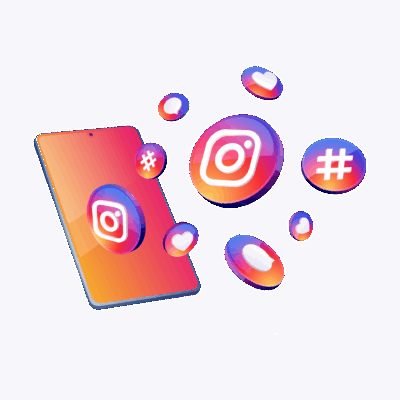
手描きのひと手間が、DMの印象をやわらげます。
短いメッセージでも、思いをそっと添えられます。
手書き機能が広げる新しいコミュニケーション
矢印や下線で要点を示すだけでも、読み手の理解が進みます。
Cutoutsやスタンプを合わせて、あなたらしい表現に仕立てられます。
写真の上に小さなメモを添えるだけでも、伝えたい流れが伝わります。
色をそろえると全体がまとまり、読み手の目が迷いにくくなります。
Drawをもっと楽しむための工夫と使い方
まずは「+」から起動して、短い線を一本引いてみます。
色や太さを少しずつ変え、好みの雰囲気を探します。
気に入った型ができたら、テンプレートのように繰り返して使います。
画像の主色に寄せて色を選ぶと、素材との統一感が生まれます。
最後に一歩引いて全体を見て、必要なら位置を微調整します。